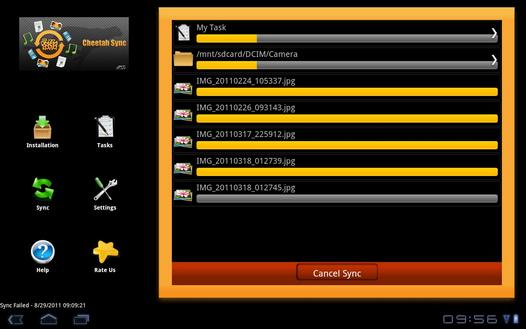Программы для синхронизации данных через Wi-Fi для Android можно свободно найти в достаточном количестве в Android Market. Однако большинство из них, позволяют обновлять данные с устройства на компьютере, или наоборот – позволяют обновлять файлы только на телефоне или планшете, а чаще всего нам нужно, чтобы программа работала в обе стороны.
И здесь нам на выручку приходит программа Cheetah Sync для резервного копирования и двухсторонней синхронизации данных через Wi-Fi между ПК, Mac и Android устройствами.
Двухсторонняя синхронизация данных означает, что если изменилось содержимое папки с файлами на одном устройстве (компьютер или телефон /планшет), то эти изменения будут автоматически произведены и на другом. Другими словами, если на вашем телефоне добавились новые фотографии, при следующем подключении к компьютеру, эти фотографии добавятся и на нем. То же самое произойдет и с файлами, которые добавились или удалились на компьютере.
Как и все подобные программы, для своей работы Cheetah Sync требует, чтобы на компьютере была установлена серверная часть программы. Поэтому, прежде чем приступать к синхронизации данных, вам нужно установить на Android устройстве клиентскую часть программы, а на компьютере – серверную.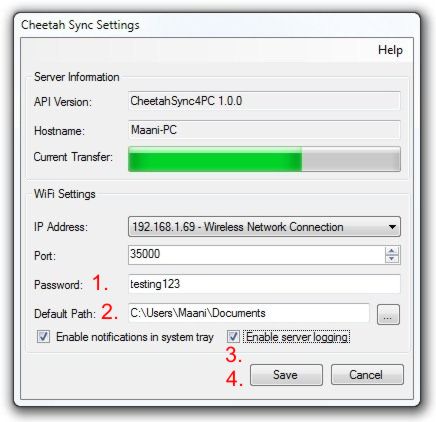
После установки сервера на компьютере, его необходимо настроить. Для этого:
1. Введите пароль, для безопасной передачи данных
2. Задайте папку по умолчанию, для закачки файлов на вашем компьютере
3. Включите функцию «Enable server logging»
4. Нажмите кнопку «Save»
Все остальное (IP адрес, порт и имя компьютера) программа определит автоматически. Теперь ваш компьютер готов к синхронизации данных.
Теперь нам нужно настроить программу Cheetah Sync на Android устройстве, и прежде всего нам нужно добавить новую задачу синхронизации, в которой будут заданы папки для синхронизации на компьютере и в Android.
Для этого на главном экране программы нажимаем кнопку «Syncs Jobs».
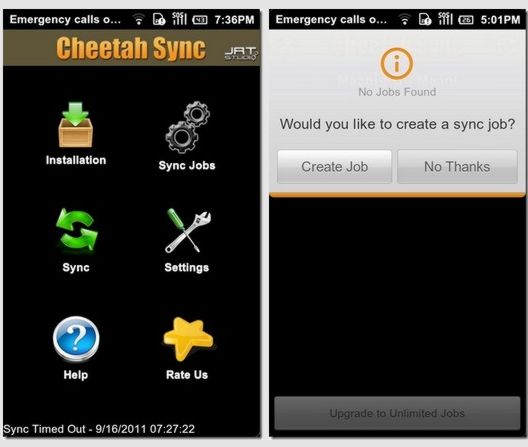
Программа попросит вас, задать папку на компьютере, которая будет использоваться для синхронизации. Перейдите к папке на вашем компьютере с помощью встроенного в программу браузера и подтвердите свой выбор, нажав на кнопку в правой верхней части экрана.
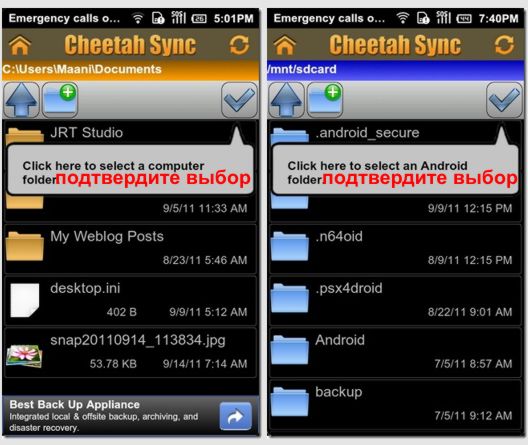
Затем вам потребуется проделать выбор папки и на Android устройстве. Точно также переходите к нужной папке и подтверждаете свой выбор.
После того, как вы задали папки для синхронизации, вы попадаете в окно настройки задачи, где вам нужно будет указать имя этой задачи в пункте «Job Name» и направление синхронизации «Sync Direction » для каждой пары папок. (Из компьютера в Android, из Android в компьютер, или одновременную передачу файлов в обоих направлениях.)
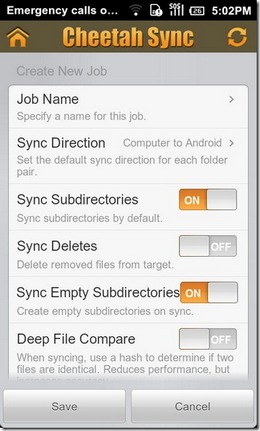
Здесь вы также можете включить режим автоматического удаления файлов, которые были удалены на источнике синхронизации. Для этого включите опцию «Sync Deletes»
Режим «Sync Subdirectories» позволяет синхронизировать все вложенные папки в выбранной папке синхронизации.
Опция «Sync Empty Subdirectories» позволяет синхронизировать также пустые папки внутри выбранной папки синхронизации.
Кроме того, вы можете задать режим «Deep File Compare», включив соответствующую опцию. Этот режим позволяет использовать проверку содержимого двух файлов с помощью вычисления контрольной суммы, для точного определения, что один из файлов был изменен и второй должен быть заменен. Это замедлит работу программы, но вы наверняка будете уверены, что синхронизация выполнена на все 100%.
Режим «Collision Policy» позволяет программе автоматически определять, какие файлы нужно сохранить в том случае, когда процесс синхронизации будет прерван.
После того, как вы сохраните настройки задачи синхронизации, можно будет начинать копирование файлов. Для этого нажмите кнопку «sync» на главном окне программы. Все активные задачи синхронизации, программа Cheetah Sync отображает в панели состояния вашего устройства.
Прервать процесс синхронизации можно, нажав красную кнопку «Cancel Sync» в нижней части экрана программы.
Но и это еще не все. Программа позволяет делать не только ручную, но и автоматическую синхронизацию. Для этого войдите в её настройки, нажав кнопку «Settings» на главном экране программы.
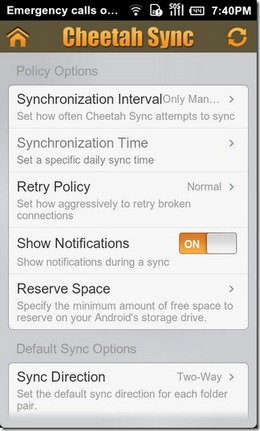
Здесь, с помощью пункта «Synchronization interval» вы можете выбирать режим синхронизации: ручной («Manual») или задать автоматическую синхронизацию и синхронизацию в определенное время, заданное в пункте «Synchronization Time»
Кроме того, в пункте «Retry Policy» вы можете задать, как часто программа будет пытаться восстановить синхронизацию при обрыве связи, включить или выключить уведомления («Show Notifications») и зарезервировать свободное место на вашем Android устройстве с помощью пункта настроек «Reserve Space».
Бесплатная версия программы позволяет задать только одну задачу для синхронизации. Однако, вы сможете задавать сколько угодно задач, купив всего за 1.49$ неограниченный пакет синхронизации.
Скачать бесплатно клиент для компьютера (ПК и Макинтош): CheetahSync
Скачать бесплатно программу синхронизации через WiFi для Android:
Похожие материалы:
Как создать резервную копию и восстановить Android телефон или планшет с помощью Titanium Backup
Получаем доступ из Windows к карте памяти Android устройства через WiFi. Инструкция.
Wi-Fi в Acer Iconia Tab A500. Советы и подсказки.
Лучшие программы для Android. Total Commander 1.0 release candidate 1 (Скачать)
Свежие материалы:
Популярное прошлых лет
- Как установить прошивку Android 4.1 Jelly Bean от Asus Transformer TF300 на планшет Asus Transformer Infinity TF700 (Инструкция)
- Mobile Mouse Lite. Удобный пульт ДУ для компьютера из Android телефона или планшета
- Как организовать автозагрузку приложений на Android устройствах без root прав.
- Получаем доступ из Windows к карте памяти Android устройства через WiFi. Инструкция.
- Создаем живые обои для Android своими руками с помощью OwnSkin DYI
- Как подключить Asus Eee Pad Transformer к Интернет через Ethernet кабель
- Как смотреть видео из YouTube на Android Auto магнитоле с помощью YouTubeAuto (Обновлено)
- Как раздать интернет с ПК на Android планшет или смартфон. Инструкция.
- Решаем проблемы с запуском игр на Android устройствах с помощью Chainfire 3D.
- Изучаем Android. Как изменить язык на Android планшете или телефоне с китайского на русский, и т.п.